win10系统提示“您要允许以下程序对此计算机进行更改吗”的办法
发布日期:2019-07-14 作者:win10正式版 来源:http://www.win10g.com
今天和大家分享一下win10系统提示“您要允许以下程序对此计算机进行更改吗”问题的解决方法,在使用win10系统的过程中经常不知道如何去解决win10系统提示“您要允许以下程序对此计算机进行更改吗”的问题,有什么好的办法去解决win10系统提示“您要允许以下程序对此计算机进行更改吗”呢?小编教你只需要1、在弹出的用户帐户控制窗口,点击右下角“更改这些通知的出现时间”; 2、如果已经关闭提示窗口,那么进入控制面板,查看方式设为小图标,点击“入门”进入;就可以了;下面就是我给大家分享关于win10系统提示“您要允许以下程序对此计算机进行更改吗”的详细步骤:: 具体方法如下:
1、在弹出的用户帐户控制窗口,点击右下角“更改这些通知的出现时间”;
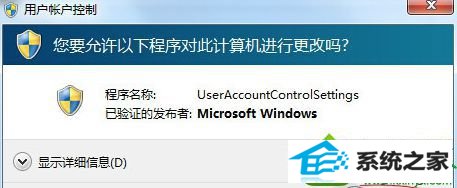
2、如果已经关闭提示窗口,那么进入控制面板,查看方式设为小图标,点击“入门”进入;
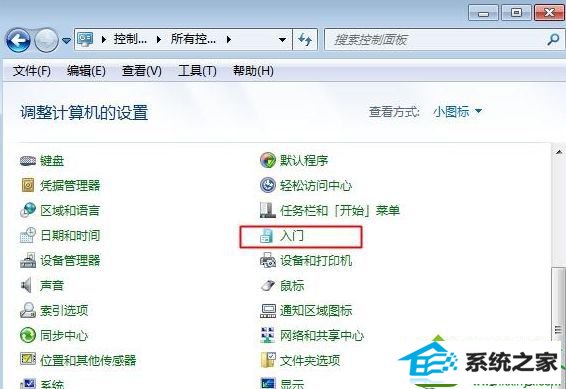
3、双击打开“选择何时通知您有关计算机更改的消息”进行设置;
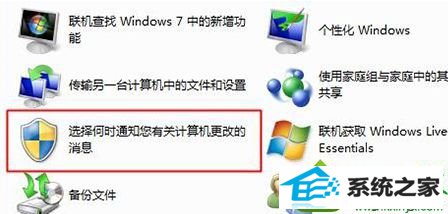
4、将用户帐户控制设置为从不通知,点击确定。
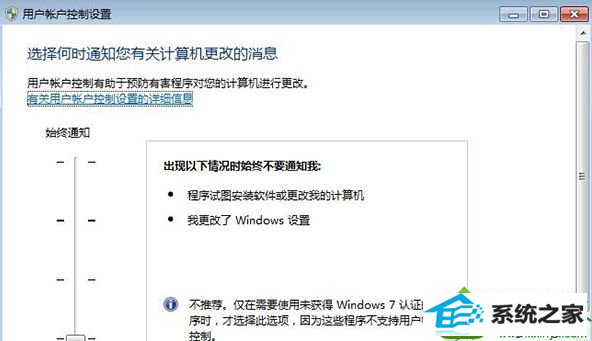
完成以上操作后重启电脑,就可以解决这个问题了,取消提示窗口可以会省很多麻烦的
------分隔线------
- 栏目专题推荐
飞飞u盘装系统
WIN7xp系统下载
深度u盘启动盘制作工具
金山装机管家
小鱼装机卫士
索尼xp系统下载
闪兔一键重装系统
云帆系统
速骑士装机管家
系统城u盘装系统
大番薯win7系统下载
联想xp系统下载
浩海装机助理
屌丝重装系统
正式版系统
系统之家重装系统
老友装机助手
熊猫装机助手
360装机助理
雨林风木装机助理
 系统之家win10免激活64位精选超速版v2021.11系统之家win10免激活64位精选超速版v2021.11
系统之家win10免激活64位精选超速版v2021.11系统之家win10免激活64位精选超速版v2021.11 番茄花园Win10 安全装机版 2021.03(32位)番茄花园Win10 安全装机版 2021.03(32位)
番茄花园Win10 安全装机版 2021.03(32位)番茄花园Win10 安全装机版 2021.03(32位) 系统之家Win7 官网装机版 2020.06(32位)系统之家Win7 官网装机版 2020.06(32位)
系统之家Win7 官网装机版 2020.06(32位)系统之家Win7 官网装机版 2020.06(32位) 电脑公司Window10 v2020.05 32位 大神装机版电脑公司Window10 v2020.05 32位 大神装机版
电脑公司Window10 v2020.05 32位 大神装机版电脑公司Window10 v2020.05 32位 大神装机版 系统之家Win10 清爽装机版64位 2020.11系统之家Win10 清爽装机版64位 2020.11
系统之家Win10 清爽装机版64位 2020.11系统之家Win10 清爽装机版64位 2020.11 系统之家Windows10 正式装机版64位 2020.07系统之家Windows10 正式装机版64位 2020.07
系统之家Windows10 正式装机版64位 2020.07系统之家Windows10 正式装机版64位 2020.07
- 系统教程推荐
- 彻底隐藏win10系统隐藏的文件夹
- win10系统右键如果添加office的word/Excel/ppt功能
- win10系统鼠标光标总是乱移动的还原步骤
- 禁用Ghost win7旗舰版锁屏(日升级)_win7旗舰版锁屏
- 快速恢复win10系统右键发送到选项为空白的办法
- 主编为你win10系统文件夹共享权限设置 的教程
- 绿茶设置win10系统打印机显示叹号无法打印的步骤
- 笔者详解win10系统U盘装系统提示windows找不到文件C:\windows\explor
- 保护win 10系统安全组策略禁止页面自动下载配置
- Msdn订阅网站发布win7创意者升级iso镜像下载
- win10系统电脑连接Mp3/Mp4后无法识别的解决办法
- 小编为你win10系统休眠时断网的办法
- 电脑店恢复win10系统打开迅雷影音播放视频闪退的方法
- 老友设置win8系统从视频中提取音频文件的教程
- 老司机恢复win8系统打开网页无法加载视频的教程
